Konfiguration der Wiedergabegeräte.
Um die Wiedergabeeigenschaften zu konfigurieren, führen Sie diese Schritte aus:
1. In der oberen Menüleiste wählen Sie Optionen > Programmeinstellungen
2. Klicken Sie auf Soundwiedergabe.
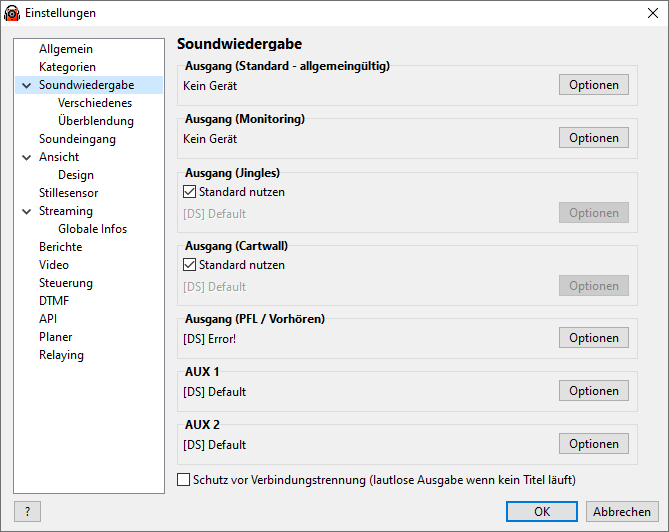
Im Wiedergabefenster können die folgenden Wiedergabegeräte konfiguriert werden:
Ausgang (Standard - allgemeingültig) |
Wählen Sie das Hauptausgabegerät aus, dass zur Wiedergabe der Wiedergabeliste und der geplanten Titel verwendet werden soll.
RadioBOSS nutzt die Vorteile von ASIO-Soundkarten und der Windows 7 WASAPI-Schnittstelle. |
Ausgang (Monitoring) |
Zusätzlich zur Kaupt-Soundkarte kann RadioBOSS das gleiche Signal auf eine andere Soundkarte ausgeben. Standardmäßig deaktiviert.
Warnung: Wählen Sie nicht die gleiche Ausgabquelle für die Hauptausgabe (Main) und einen Monitor, da dies zu Problemen wie Endlos Echos führen kann. |
Ausgang (Jingles) |
Jingles können auf einem anderen Gerät abgespielt werden. Diese Einstellung wirkt sich nur auf die Schnellzugriffs-Jingles aus und nicht auf die Jingles in der Playlist.
Wenn die Option "Hauptsoundkarte" aktiviert ist, werden die Jingles auf der Hauptsoundkarte abgespielt. |
Ausgang (Cartwall) |
Wenn Cartwall Spuren auf einem anderen Gerät abgespielt.
Wenn die "Hauptsoundkarte" aktiviert ist, werden die Jingles auf der Hauptsoundkarte abgespielt. |
Ausgang (PFL / Vorhören) |
Wählen Sie das Ausgabegerät und die Ausgabequelle für "Vorhören".
Sie können einen Titel im Wiedergabefenster vorhören. Klicken Sie dazu mit der rechten Maustaste auf einen Titel aus der Wiedergabeliste und wählen Sie im Kontextmenü Vorhören. |
AUX 1 AUX 2 |
Audiogeräte, die in AUX-Wiedergaben verwendet werden können. |
Schutz vor Verbindungstrennung (lautlose Ausgabe, wenn kein Titel läuft) |
RadioBOSS erzeugt einen stillen Stream (0db Signal), wenn keine Wiedergabe stattfindet. Diese Funktion ist praktisch, wenn z.B. beim senden über einen Broadcast Server kein Titel aus der Wiedergabeliste abgespielt wird, sondern nur am Mikrofon moderiert wird. |
When you click one of the "Change..." buttons, window will appear:
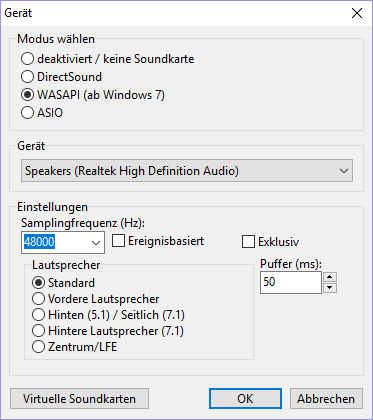
Here, you can set the following:
Driver |
Driver you want to use. Recommendations: 1) if you have an ASIO capable sound card, you may want to use ASIO output as this will reduce the latency to a minimum. 2) if you're using Windows Vista, 7 or newer - choose WASAPI. Latency is very low at this mode. This option is not available on Windows XP or prior. 3) otherwise, choose DirectSound
If your computer has no sound card or you want to use RadioBOSS for encoding/decoding purposes only (for example, broadcasting) - choose "No Device". |
Device |
Choose the sound card you want to use. It might be a sound card that presents in the system or a virtual card. |
Settings |
Set sound card settings: Sample rate - sample rate in Hz, 48000 is the default.
Buffer size (ms) - buffer size, 50 ms recommended for WASAPI, 500 ms when you're using DirectSound. ASIO uses the sound card setting.
Output channels (ASIO only) - set channels on which you want to play the sound. To unselect a channel, press DEL key on the keyboard.
Speakers - select the sound card speakers. For this option to work, with the Windows Sound settings or sound card control panel you should set it to a multi-speaker configuration.
Exclusive - initialize the device in exclusive mode, else shared mode. Recommended: unchecked.
Event-driven mode - enable event-driven buffering. |